
Pranchis Andin
Who is online?
In total there are 3 users online :: 0 Registered, 0 Hidden and 3 Guests None
Most users ever online was 48 on Sun Apr 11, 2021 11:35 am
Latest topics
» Instrument soaleslidik by ancis Tue Oct 11, 2016 1:42 pm
» Panduan Pengguna
by ancis Wed Aug 24, 2016 7:18 pm
» PERANAN PESERTA LATIHAN LBK
by ancis Sat Aug 06, 2016 10:52 pm
» KENAPA PERLU LBK
by ancis Sat Aug 06, 2016 10:49 pm
» BELAJAR FORMULA MENGGUNAKAN EXCEL
by ancis Tue Aug 02, 2016 11:56 pm
» PANDUAN MENDAFTAR SEBAGAI AHLI
by ancis Tue Aug 02, 2016 11:46 pm
» Bagaimana utk halang iklan
by Admin Mon Aug 01, 2016 10:05 pm
» LAPORAN AKHBAR LATIHAN LBK
by ancis Mon Aug 01, 2016 6:59 pm
» ANIMASI
by ancis Thu Jul 28, 2016 1:22 am
» Sekitar Majlis Perasmian dan penangguhan Latihan Modul LBK
by ancis Thu Jul 28, 2016 12:41 am
» BANNER PROGRAM
by Admin Wed Jul 27, 2016 10:45 pm
» Kursus LBK -27julai2016
by Admin Wed Jul 27, 2016 10:44 pm
» JADUAL PROGRAM
by ancis Wed Jul 27, 2016 1:19 am
» MODUL 4 INTERNET
by ancis Tue Jul 26, 2016 12:40 am
» MODUL 2.2 MICROSOFT EXCEL
by ancis Mon Jul 25, 2016 1:04 am
» TEMPLET LATIHAN
by ancis Mon Jul 25, 2016 12:50 am
» MODUL 2 .1 MICROSOFT EXCEL
by ancis Mon Jul 25, 2016 12:30 am
» MODUL 3.0 MICORSOFT POWERPOINT
by ancis Mon Jul 25, 2016 12:16 am
» MODUL 2 .0 MICROSOFT EXCEL
by ancis Mon Jul 25, 2016 12:11 am
» MODEL 4 AKTIVITI 1
by ancis Sun Jul 17, 2016 4:02 pm
PAUTAN / LINK
UMS
SAPS
e-Operasi
e-Perlu
APDM
IAB
KPM @ MOE
e-Pangkat
e-Cerap JPN Sabah
HRMIS 1.0 (IE only)
HRMIS 2.0 (all browsers)
SGM
e-Nazir
e-GTukar
Sarana Ibubapa/Sekolah
SSQS
i-THINK
INTAN
FROG VLE
---------------------------------------------------------
PKG Keningau
e-Penyata Gaji
SPP
Sabah Edu.Net
NKRA
Edu.Web.TV
Biro Pengaduan Awam
Semak Naik Pangat
PTK
e-Hasil
e-VETTING
CUEPACS
NUTP
Bhg.Pinj.Perumahan
MODUL 1: AKTIVITI 1 ( WORD)
Page 1 of 1
 MODUL 1: AKTIVITI 1 ( WORD)
MODUL 1: AKTIVITI 1 ( WORD)
modul1
Aktiviti 1: Membuat Mail Merge
Objektif:
Selepas mengikuti aktiviti ini, peserta akan dapat:
1. Menggunakan Mail Merge sebagai salah satu aplikasi yang disediakan Microsoft Word untuk membuat dokumen/ surat seperti surat jemputan rasmi yang ditujukan kepada ramai penerima menggunakan isi surat yang sama.
2. Memanfaatkan Mail Merge untuk membuat surat, mencantumkan nama jemputan dan membuat sampul secara lebih sistematik dan menjimat masa.
3. Menggunakan aplikasi Mail Merge dengan menggabungkan dua buah fail. Pertama merupakan dokumen utama (master), berisi surat yang akan dikirim. Fail kedua merupakan sumber data , berisi data alamat yang akan dikirim surat. Data source dapat dibuat melalui Microsoft Word menggunakan aplikasi Table, menggunakan Microsoft Excel dan Microsoft Access.
Keperluan: Mail merge terdiri dari 2 dokumen iaitu:-
A. Dokumen Master, dokumen yang isinya sama untuk semua penerima.
B. Data Source, dokumen yang isinya khusus untuk masing-masing penerima,
misalnya nama dan alamat penerima. Data source dapat berupa data di Excel,
Access, Contact pada Outlook dan sebagainya.
Prosedur:
1. Membuat atau Menyiapkan Dokumen Utama Mail Merge
1) Buka dokumen word dengan klik tombol New,
2) Buat surat jemputan yang akan dibuat mail merge,
3) Simpan dokumen surat tersebut dengan klik tombol Save As dengan nama fail sesuai.
4) Buat dokumen surat jemputan menjadi format dokumen Letter, dengan menggunakan langkah-langkah berikut.

Klik Maillings
Klik tombol Start Mail Merge
Klik tombol Letter

2. Membuat atau Menyiapkan Sumber Data Mail Merge
Kita membuat data soruce dengan Microsoft Word menggunakan aplikasi table.
Lakukan langkah-langkah berikut :
1) Buka dokumen word dengan klik tombol Select Recepients
2) Kemudian akan muncul layar seperti dibawah ini!
3) Halaman diatas telah diisi dengan data seperti yang akan dikirim. Sebelum memasukkan data seperti diatas, pastikan terlebih dahulu type recipient information dengan cara KLIK TOMBOL New Entry. Akan muncul layar seperti dibawah.
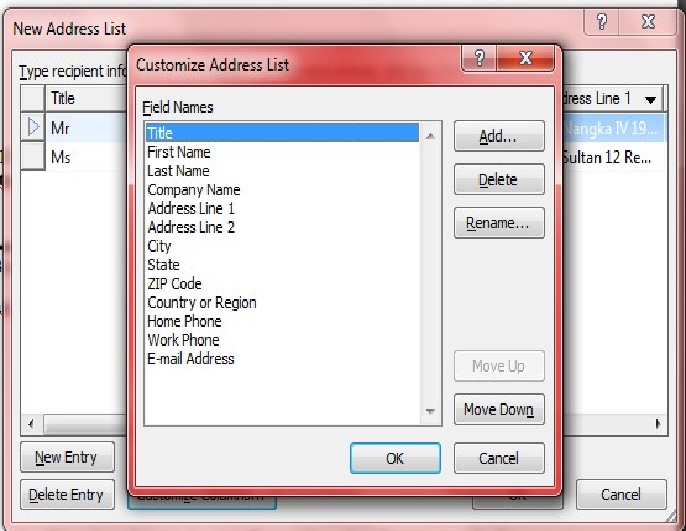
4) Kemudian pilihlah Field Names yang akan menjadi data.
5) Bila dirasa cukup dalam memasukkan data, pilih tombol OK untuk menyimpan data.
Pilih tempat untuk menyimpan.
3. Menggabungkan Main Document Surat Mail Merge dengan Data Source
1) Buka dokumen surat mail merge (Surat Jemputan).
2) Kemudian pilih Mailings > Start Mail Merge > Step By Step Mail Merge Wizard.
Hal ini dilakukan untuk memudahkan dalam membuka fail data alamat yang akan dikirim. Selain itu juga dilakukan untuk memudahkan mengedit jika masih ada data yang ingin dirubah.
3) Diatas terdapat beberapa pilihan. Pilih letters, kerana yang akan dibuat adalah mail merge, bukan berupa E-meil messages, Envelopes, Labels dan Directory. Kemudian pilih Use the current documents, karena dokument master telah dibuat.
4) Pilih “Select a different list...” untuk menaggabungkan file master dengan file pendukungnya (berupa alamat yang akan dituju). Pilih file data alamat yang akan dikirim.
5) Atau pilih Edit recipient list... untuk mengedit kembali data alamat yang akan dikirim.
4. Menyisipkan Data Source ke dalam Main Document Surat
1) Letakkan kursor pada area dokumen yang akan dijadikan tempat menyisipkan field.
Misalnya di bawah Kepada Yth atau pada alamat surat.
2) Klik tab Mailings
4) Klik satu field yang ditampilkan pada daftar. Ulangi langkah ke 2 untuk menyisipkan field yang lain. Nama Field akan ditampilkan pada main document surat mail merge.
5. Menampilkan Data pada Main Document Surat
1) Klik tab Mailings
2) Klik tombol Preview Results
6. Menyimpan dan Mencetak Mail Merge
1) Pada tahap ini, klik tombol Finish & Merge dan pilih:
Print Documents, untuk mencetak surat. Ada 3 pilihan:-
1. All untuk mencetak semua surat.
2. Current record untuk mencetak surat pada halaman yang aktif.3. Isi nomor urutan data pada kotak From dan To, untuk mencetak surat yang dipilih saja.
4. Edit Individual Documents, untuk menyimpan hasil penggabungan ke dokumen baru.
5. Pilihan sama dengan di atas (All, Current record dan nombor urutan tertentu). Pada dokumen baru, setiap surat akan ditampilkan per halaman. Jangan lupa menyimpan dokumen baru tersebut.
LATIHAN:
1. Cipta satu borang slip peperiksaan dan sediakan data markah bagi 10 orang kumpulan murid dann gabungkan menggunakan aplikasi Mail Merge yang anda telah pelajari.
2. Sila emil hasil kerja anda di alamat : francisbhkgu@gmial.com atau masukkan dalam ruangan forum dalam portal blog LBK https://modullatihanlbk.forumotion.com/forum
PENGAYAAN:
Layari dan lihat sisipan video sebagai sumber pembelajaran pengukuhan dan pengayaan kemahiran menggunakan Mail Merge dalam pelbagai dokumen yang memerlukan banyak penerima dengan format surat yang sama.
Aktiviti 1: Membuat Mail Merge
Objektif:
Selepas mengikuti aktiviti ini, peserta akan dapat:
1. Menggunakan Mail Merge sebagai salah satu aplikasi yang disediakan Microsoft Word untuk membuat dokumen/ surat seperti surat jemputan rasmi yang ditujukan kepada ramai penerima menggunakan isi surat yang sama.
2. Memanfaatkan Mail Merge untuk membuat surat, mencantumkan nama jemputan dan membuat sampul secara lebih sistematik dan menjimat masa.
3. Menggunakan aplikasi Mail Merge dengan menggabungkan dua buah fail. Pertama merupakan dokumen utama (master), berisi surat yang akan dikirim. Fail kedua merupakan sumber data , berisi data alamat yang akan dikirim surat. Data source dapat dibuat melalui Microsoft Word menggunakan aplikasi Table, menggunakan Microsoft Excel dan Microsoft Access.
Keperluan: Mail merge terdiri dari 2 dokumen iaitu:-
A. Dokumen Master, dokumen yang isinya sama untuk semua penerima.
B. Data Source, dokumen yang isinya khusus untuk masing-masing penerima,
misalnya nama dan alamat penerima. Data source dapat berupa data di Excel,
Access, Contact pada Outlook dan sebagainya.
Prosedur:
1. Membuat atau Menyiapkan Dokumen Utama Mail Merge
1) Buka dokumen word dengan klik tombol New,
2) Buat surat jemputan yang akan dibuat mail merge,
3) Simpan dokumen surat tersebut dengan klik tombol Save As dengan nama fail sesuai.
4) Buat dokumen surat jemputan menjadi format dokumen Letter, dengan menggunakan langkah-langkah berikut.

Klik Maillings
Klik tombol Start Mail Merge
Klik tombol Letter

2. Membuat atau Menyiapkan Sumber Data Mail Merge
Kita membuat data soruce dengan Microsoft Word menggunakan aplikasi table.
Lakukan langkah-langkah berikut :
1) Buka dokumen word dengan klik tombol Select Recepients
2) Kemudian akan muncul layar seperti dibawah ini!
3) Halaman diatas telah diisi dengan data seperti yang akan dikirim. Sebelum memasukkan data seperti diatas, pastikan terlebih dahulu type recipient information dengan cara KLIK TOMBOL New Entry. Akan muncul layar seperti dibawah.
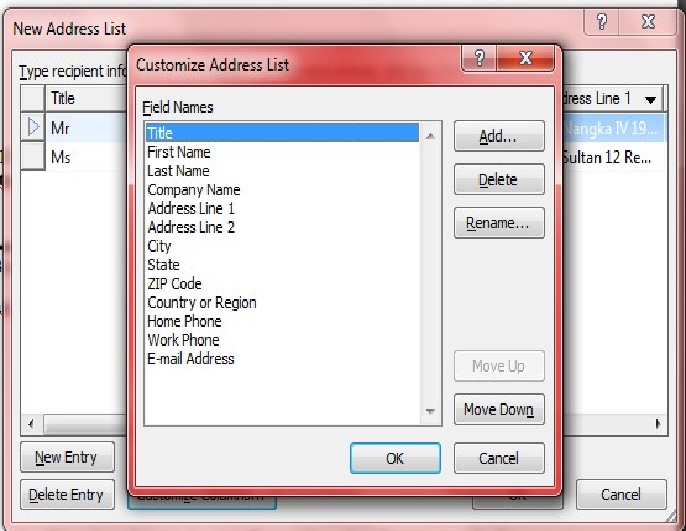
4) Kemudian pilihlah Field Names yang akan menjadi data.
5) Bila dirasa cukup dalam memasukkan data, pilih tombol OK untuk menyimpan data.
Pilih tempat untuk menyimpan.
3. Menggabungkan Main Document Surat Mail Merge dengan Data Source
1) Buka dokumen surat mail merge (Surat Jemputan).
2) Kemudian pilih Mailings > Start Mail Merge > Step By Step Mail Merge Wizard.
Hal ini dilakukan untuk memudahkan dalam membuka fail data alamat yang akan dikirim. Selain itu juga dilakukan untuk memudahkan mengedit jika masih ada data yang ingin dirubah.
3) Diatas terdapat beberapa pilihan. Pilih letters, kerana yang akan dibuat adalah mail merge, bukan berupa E-meil messages, Envelopes, Labels dan Directory. Kemudian pilih Use the current documents, karena dokument master telah dibuat.
4) Pilih “Select a different list...” untuk menaggabungkan file master dengan file pendukungnya (berupa alamat yang akan dituju). Pilih file data alamat yang akan dikirim.
5) Atau pilih Edit recipient list... untuk mengedit kembali data alamat yang akan dikirim.
4. Menyisipkan Data Source ke dalam Main Document Surat
1) Letakkan kursor pada area dokumen yang akan dijadikan tempat menyisipkan field.
Misalnya di bawah Kepada Yth atau pada alamat surat.
2) Klik tab Mailings
4) Klik satu field yang ditampilkan pada daftar. Ulangi langkah ke 2 untuk menyisipkan field yang lain. Nama Field akan ditampilkan pada main document surat mail merge.
5. Menampilkan Data pada Main Document Surat
1) Klik tab Mailings
2) Klik tombol Preview Results
6. Menyimpan dan Mencetak Mail Merge
1) Pada tahap ini, klik tombol Finish & Merge dan pilih:
Print Documents, untuk mencetak surat. Ada 3 pilihan:-
1. All untuk mencetak semua surat.
2. Current record untuk mencetak surat pada halaman yang aktif.3. Isi nomor urutan data pada kotak From dan To, untuk mencetak surat yang dipilih saja.
4. Edit Individual Documents, untuk menyimpan hasil penggabungan ke dokumen baru.
5. Pilihan sama dengan di atas (All, Current record dan nombor urutan tertentu). Pada dokumen baru, setiap surat akan ditampilkan per halaman. Jangan lupa menyimpan dokumen baru tersebut.
LATIHAN:
1. Cipta satu borang slip peperiksaan dan sediakan data markah bagi 10 orang kumpulan murid dann gabungkan menggunakan aplikasi Mail Merge yang anda telah pelajari.
2. Sila emil hasil kerja anda di alamat : francisbhkgu@gmial.com atau masukkan dalam ruangan forum dalam portal blog LBK https://modullatihanlbk.forumotion.com/forum
PENGAYAAN:
Layari dan lihat sisipan video sebagai sumber pembelajaran pengukuhan dan pengayaan kemahiran menggunakan Mail Merge dalam pelbagai dokumen yang memerlukan banyak penerima dengan format surat yang sama.
 Similar topics
Similar topics» MODUL 3.0 MICORSOFT POWERPOINT
» MODUL 4 INTERNET
» MODUL 2 .1 MICROSOFT EXCEL
» MODUL 2.2 MICROSOFT EXCEL
» MODUL 2 .0 MICROSOFT EXCEL
» MODUL 4 INTERNET
» MODUL 2 .1 MICROSOFT EXCEL
» MODUL 2.2 MICROSOFT EXCEL
» MODUL 2 .0 MICROSOFT EXCEL
Page 1 of 1
Permissions in this forum:
You cannot reply to topics in this forum|
|
|
